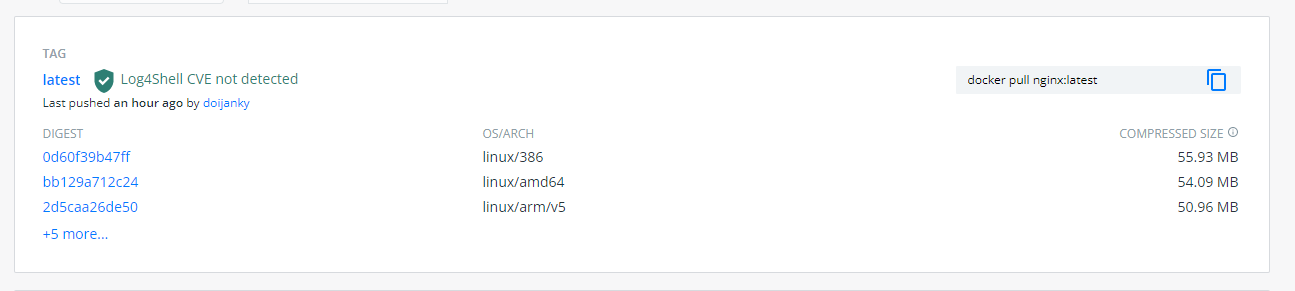多架构的镜像
我们在Docker Hub官网上会看的有些镜像的Tag是支持多个OS/ARCH的,比如nginx:
这样的好处是: 在不同的架构(arm64, amd64)下只需要使用相同的名字nginx:latest,简单清晰。而不需要nginx-amd64:latest、nginx-arm64:latest这样的特殊处理。这个特性需要docker daemon和docker registry同时支持(pull&push),在2015年docker registry支持了这个特性,参见:Image Manifest Version 2, Schema 2。
程序编译
我们的服务需要同时支持Linux下Arm64和amd64两种架构,首先需要将编译生成指定架构的程序。
Golang
对于Golang编写的程序,采用GOOS=linux GOARCH=amd64的环境变量可以方便的编译输出各种架构的程序。
C++
对于C++来说,就没有Golang那样方便,需要用到交叉编译技术,交叉编译环境可以自己配置,当然可以借助别人配置好的镜像,比如dockcross。基于dockcross,基本不用改变Makefile或者MakeList文件。需要注意:
- 假如依赖的第三方库非源码构建,需要自行安装(sudo apt install gcc-6-base:arm64)或者手工放置到lib目录
- 如果依赖的三方都以源码编译,则没有安装库的问题
使用方法:
1
2
3
4
5
6
7
|
1. 进入容器: docker run -ti --rm -v /data/source:/data/source dockcross/linux-arm64 bash
2. 安装三方库(option)
3. cd /data/source
4. make
|
镜像构建
多架构的程序编译出来后,下面是将其打包成镜像的过程,这里面有2中方法:
- docker manifest
1
2
3
4
5
6
7
8
9
10
11
12
13
14
15
16
17
18
19
20
21
22
23
24
25
|
# step1: 分别构建多平台镜像,并推送
# AMD64
$ docker build -t your-username/multiarch-example:manifest-amd64 --build-arg ARCH=amd64/ .
$ docker push your-username/multiarch-example:manifest-amd64
# ARM32V7
$ docker build -t your-username/multiarch-example:manifest-arm32v7 --build-arg ARCH=arm32v7/ .
$ docker push your-username/multiarch-example:manifest-arm32v7
# ARM64V8
$ docker build -t your-username/multiarch-example:manifest-arm64v8 --build-arg ARCH=arm64v8/ .
$ docker push your-username/multiarch-example:manifest-arm64v8
# step2: 设置多架构的manifest
$ docker manifest create \
your-username/multiarch-example:manifest-latest \
--amend your-username/multiarch-example:manifest-amd64 \
--amend your-username/multiarch-example:manifest-arm32v7 \
--amend your-username/multiarch-example:manifest-arm64v8
# step3: 推送manifest
docker manifest push your-username/multiarch-example:manifest-latest
|
- docker buildx
1
2
3
4
|
$ docker buildx build \
--push \
--platform linux/arm/v7,linux/arm64/v8,linux/amd64 \
--tag your-username/multiarch-example:buildx-latest .
|
2种方法对比,明显buildx操作更简洁,也是我们推荐的方法,下面详细讲解一下注意事项。
Docker Buildx
版本要求
- Docker版本: >=19.03
- Linux内核版本:>=4.8
配置
1
2
3
4
5
6
7
8
9
10
11
|
# 配置模拟器
docker run --privileged --rm tonistiigi/binfmt --install all
# 配置buildx环境
export DOCKER_CLI_EXPERIMENTAL=enabled
docker buildx create --use --name mybuilder
# 查看buildx配置
docker buildx ls
|
准备Dockerfile
1
2
3
4
|
FROM alpine
ARG TARGETARCH
COPY /out/${TARGETARCH}/myapp /bin/
|
这里面TARGETARCH是关键,表示buildx传进来的架构(amd64、arm64), 可以控制构建过程。
build
1
2
3
4
|
export DOCKER_CLI_EXPERIMENTAL=enabled
$ docker buildx build \
--push \
--platform linux/arm64,linux/amd64 --tag your-username/multiarch-example:buildx-latest .
|
参考:https://www.docker.com/blog/multi-arch-build-and-images-the-simple-way/